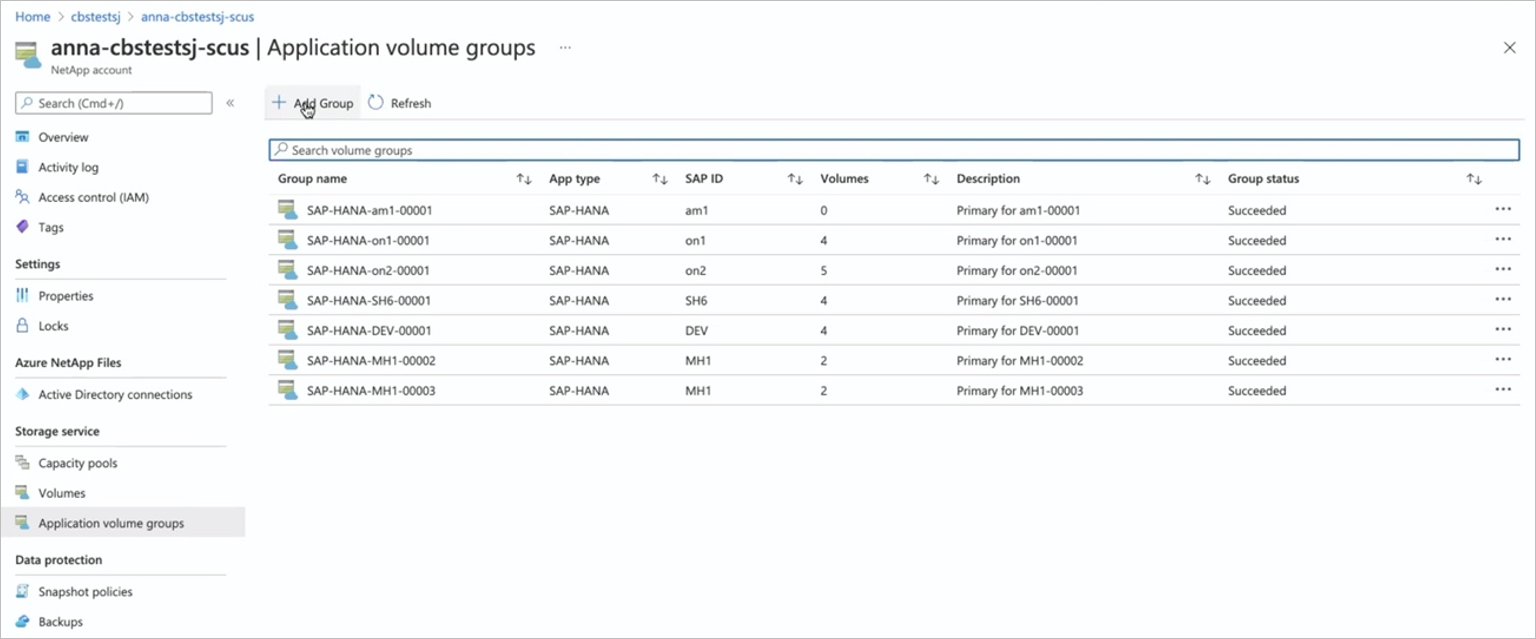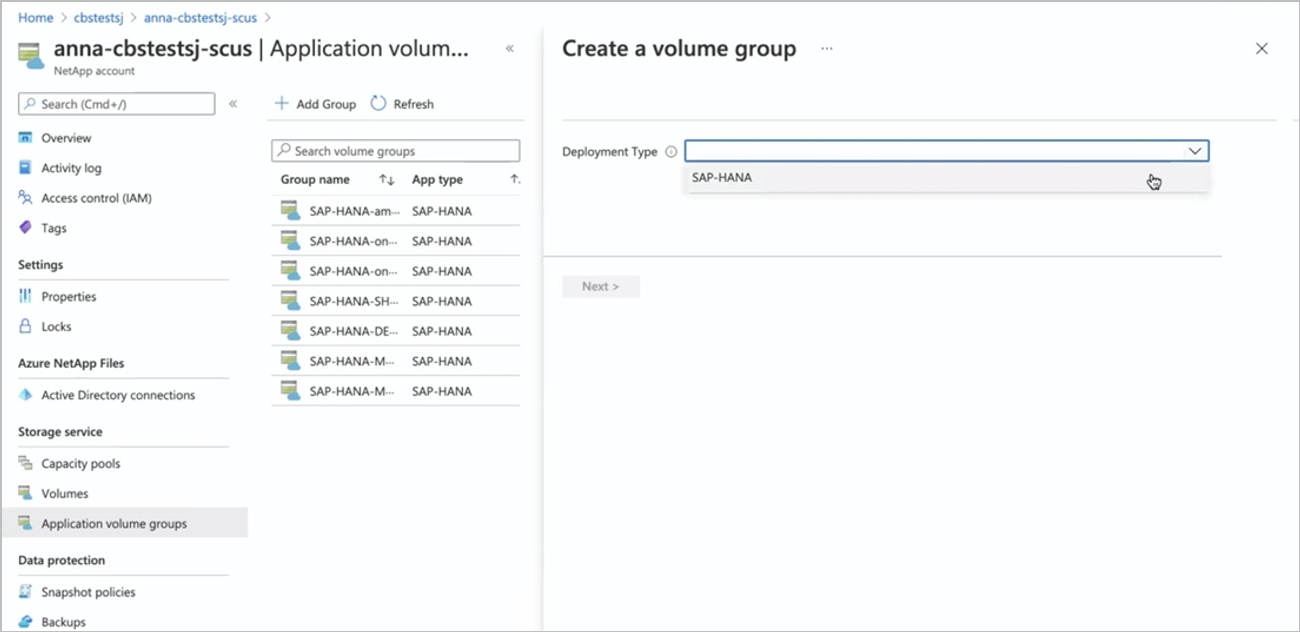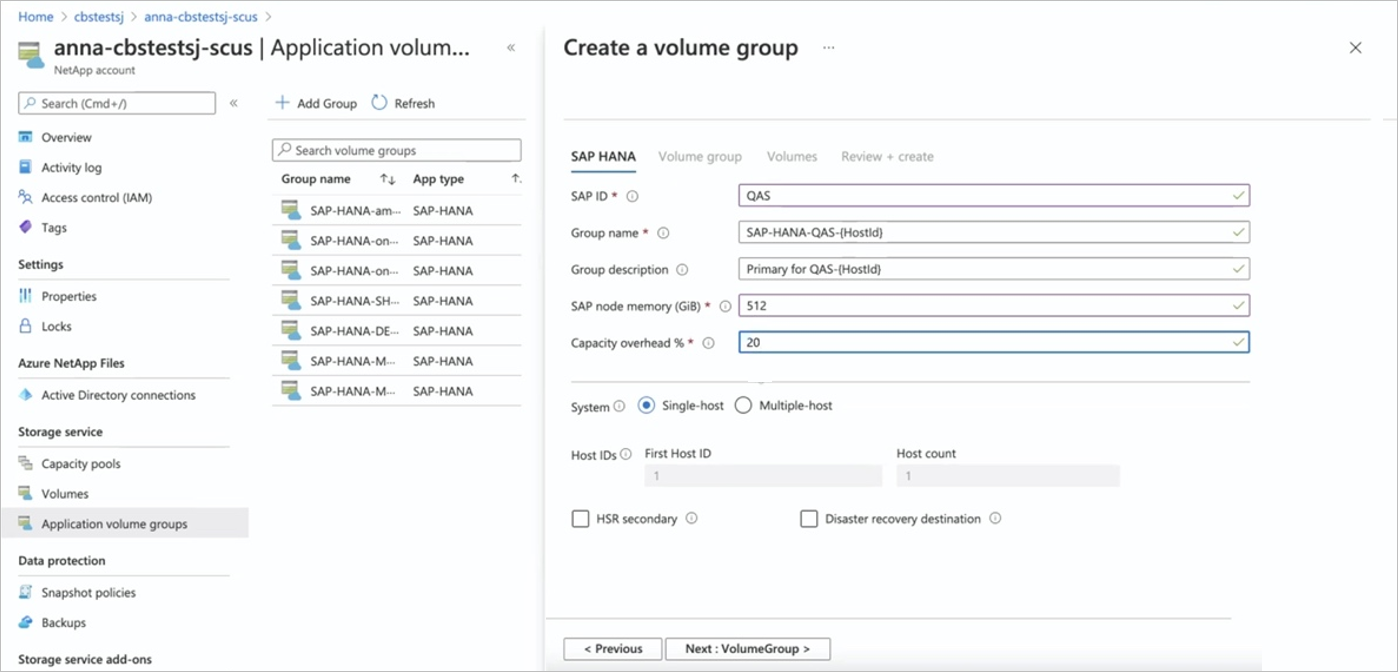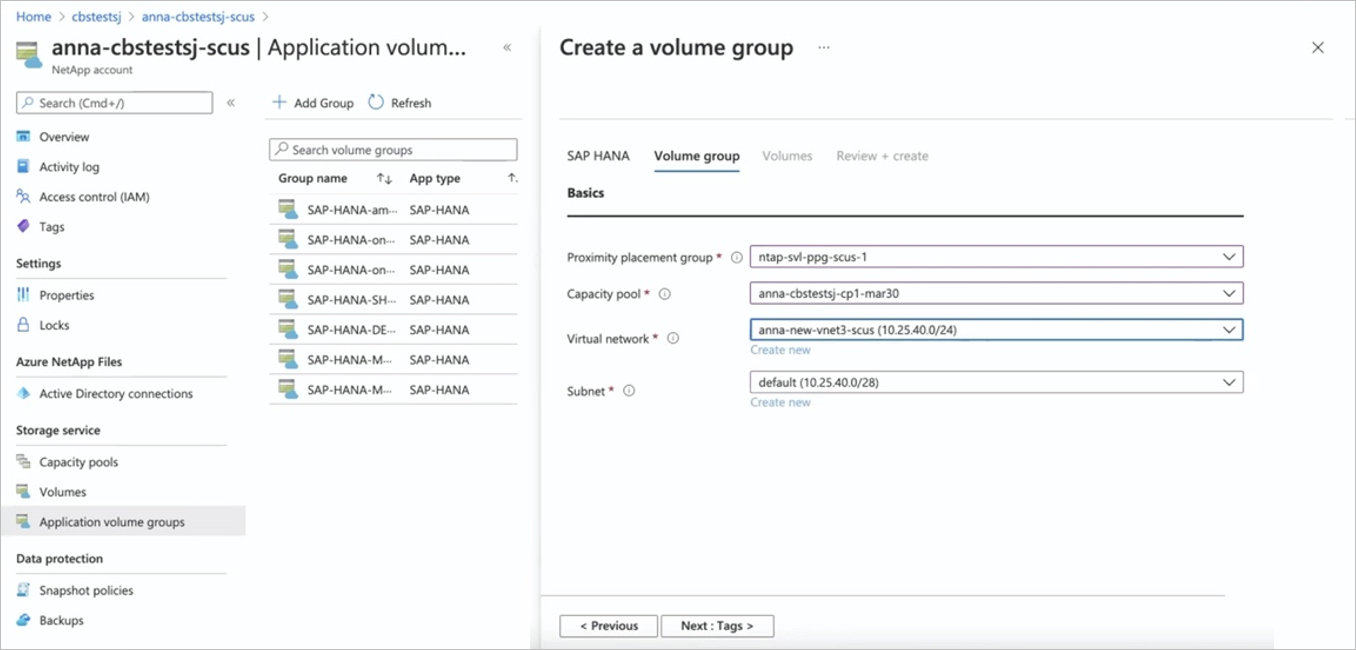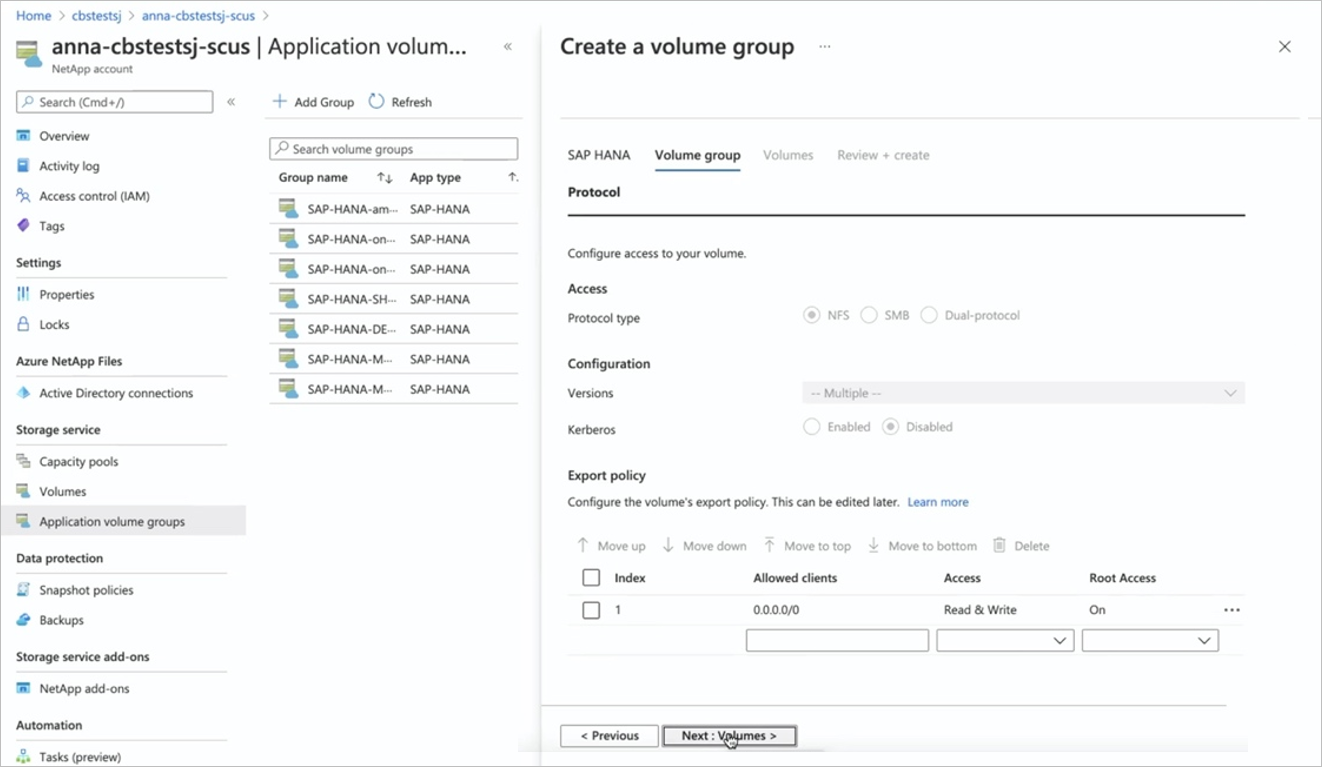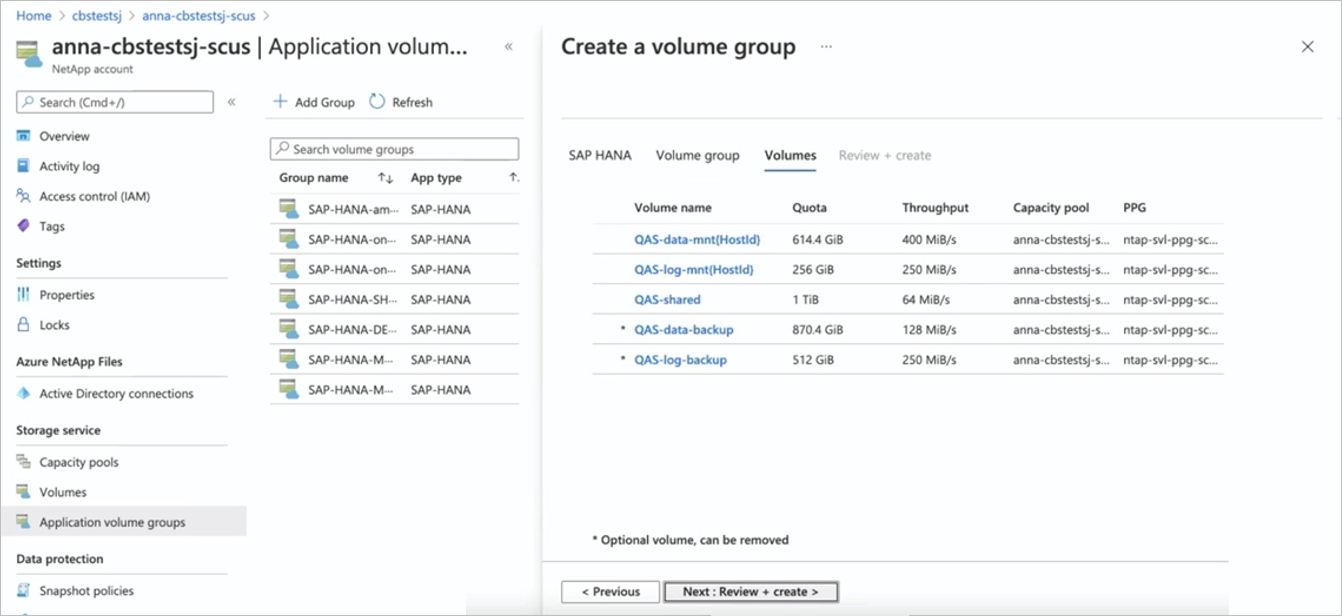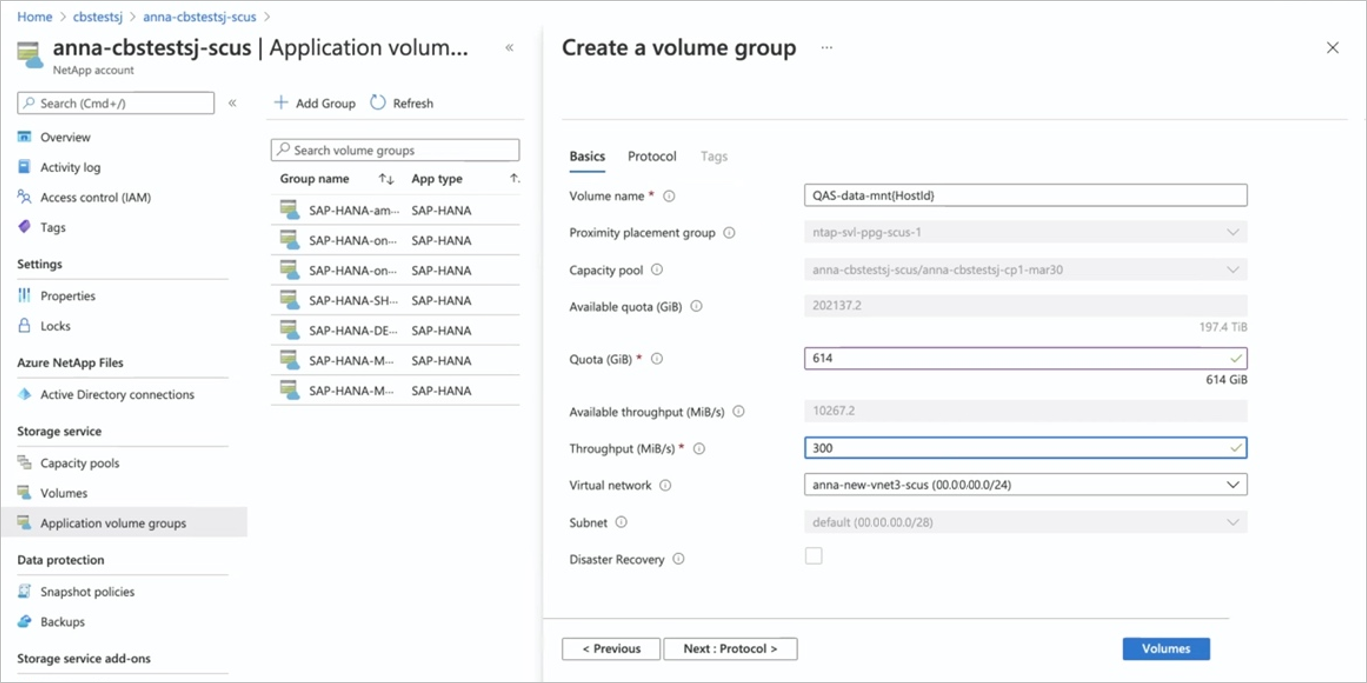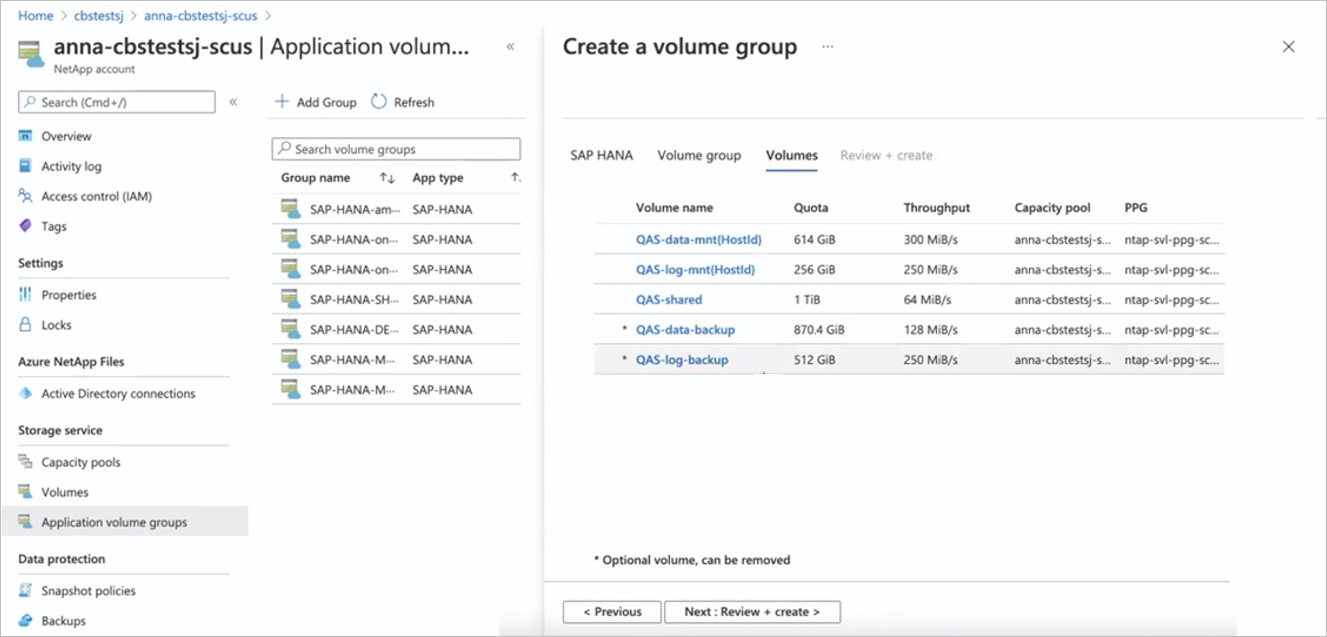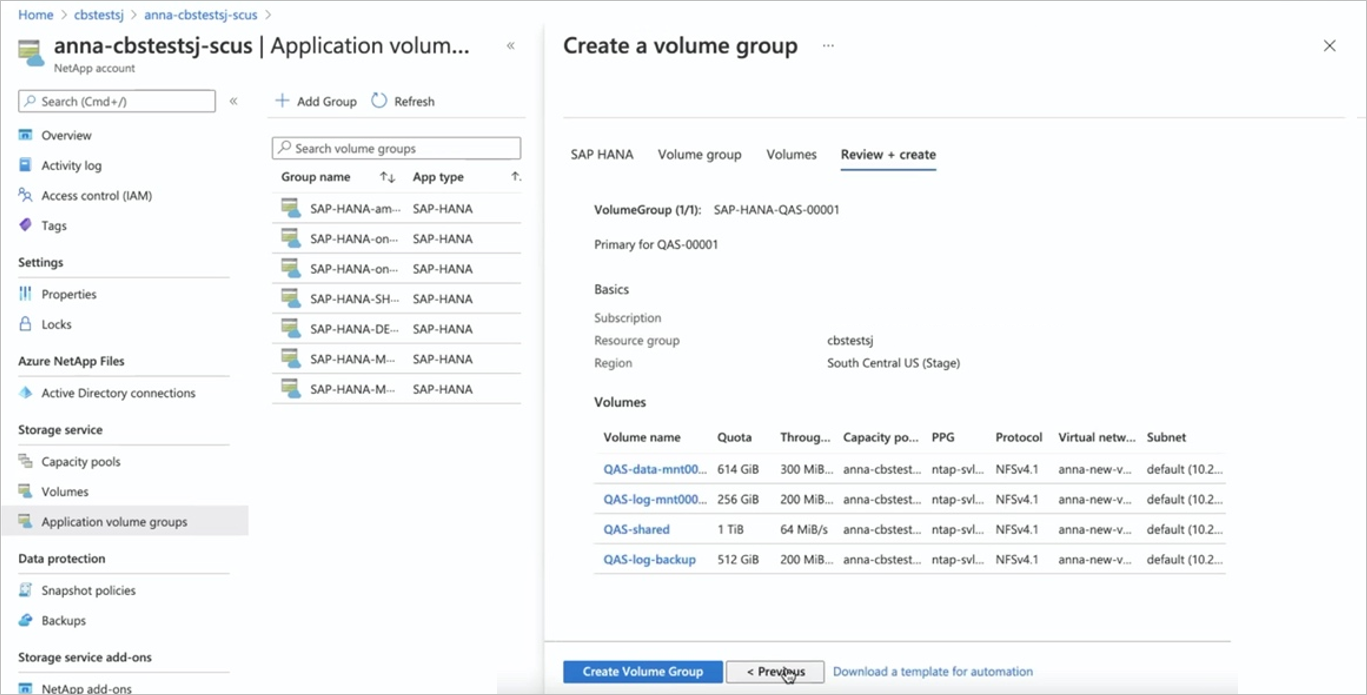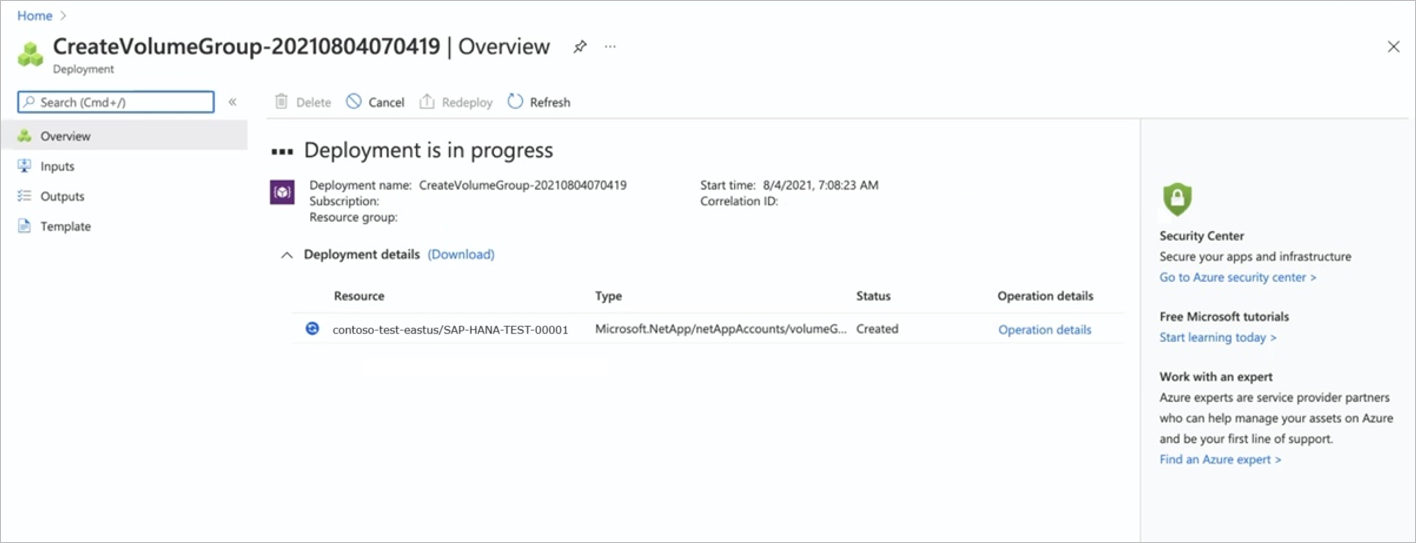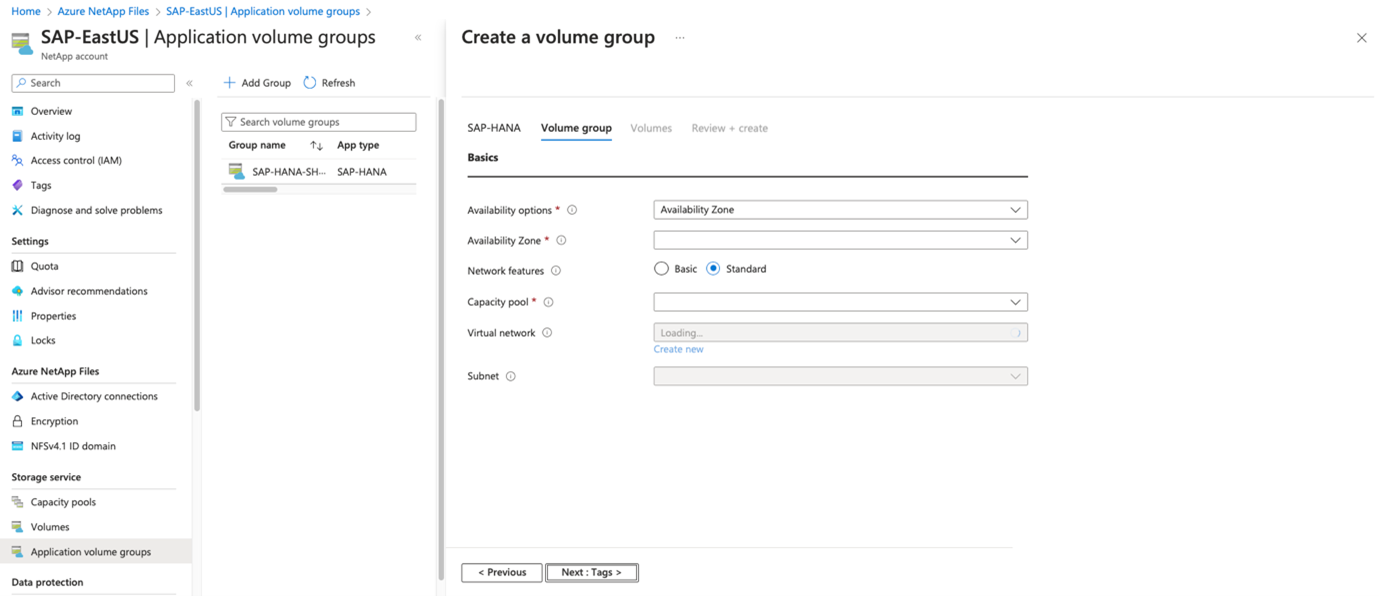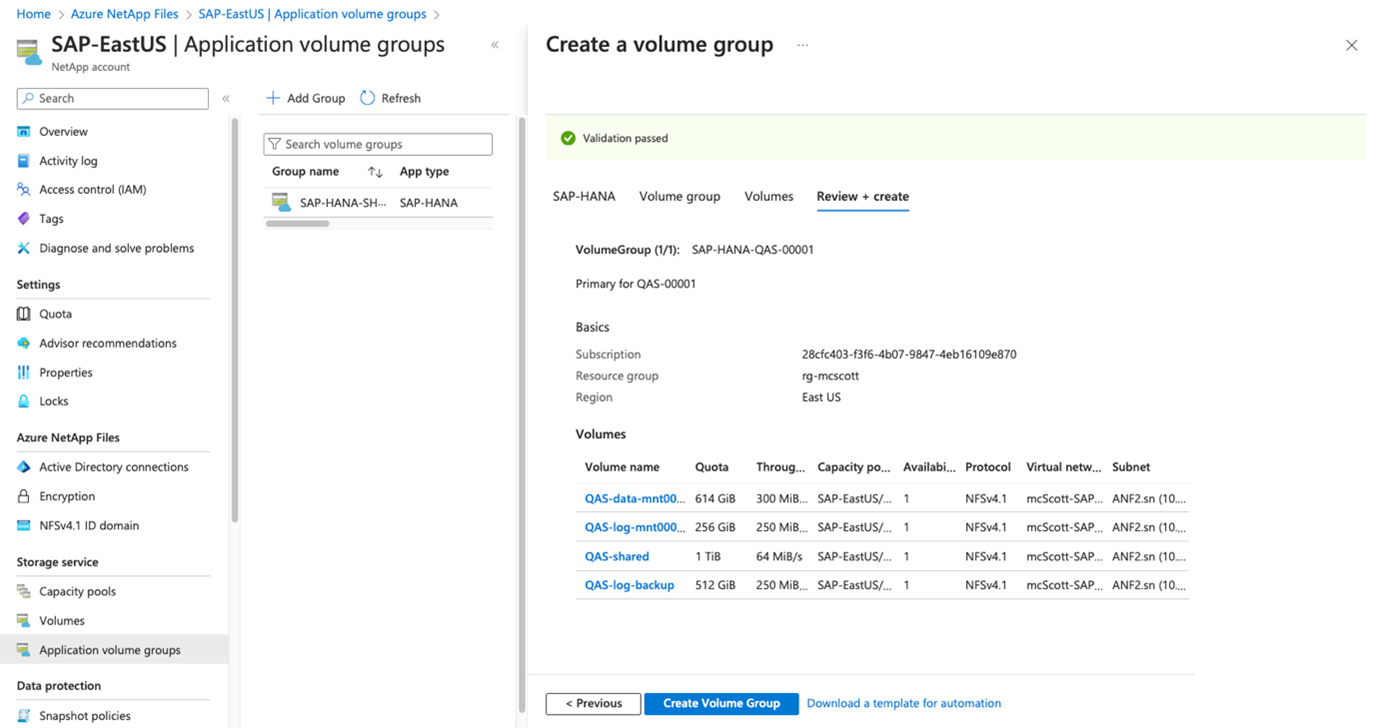Implementación del primer host de SAP HANA mediante un grupo de volúmenes de aplicación para SAP HANA
Todas las implementaciones comienzan con los volúmenes de un único host de SAP HANA. Este es el caso incluso para instalaciones grandes de varios host. Con el primer host solo se crean los volúmenes compartidos, de copia de seguridad de registros y de copia de seguridad de datos. Todos los demás hosts de un entorno de varios hosts comparten estos volúmenes y solo se agregan volúmenes de datos y de registro para cada host adicional.
En este artículo se indica cómo implementar el primer host de SAP HANA mediante el grupo de volúmenes de aplicación de Azure NetApp Files para SAP HANA.
Antes de empezar
Debe conocer los requisitos y consideraciones para el grupo de volúmenes de aplicación para SAP HANA.
Asegúrese de seguir las recomendaciones de anclado y de tener al menos una máquina virtual (VM) de HANA en el conjunto de disponibilidad iniciado. Como alternativa, puede usar el grupo de volúmenes de aplicaciones para la extensión 1 de SAP HANA.
Registro para la extensión 1
El grupo de volúmenes de aplicación de Azure NetApp Files para la extensión 1 de SAP HANA está actualmente en versión preliminar. Antes de usar esta característica por primera vez, debe registrarla. El registro de características puede tardar hasta 60 minutos en completarse.
Registrar la característica
Register-AzProviderFeature -ProviderNamespace Microsoft.NetApp -FeatureName ANFHANAVolumeGroupExtension1Compruebe el estado del registro de la característica:
Nota:
RegistrationState puede estar en el estado
Registeringhasta 60 minutos antes de cambiar aRegistered. Espere hasta que el estado seaRegisteredantes de continuar.Get-AzProviderFeature -ProviderNamespace Microsoft.NetApp -FeatureName ANFHANAVolumeGroupExtension1
También puede usar los comandos de la CLI de Azureaz feature register y az feature show para registrar la característica y mostrar el estado del registro.
Pasos
Importante
Las opciones de este procedimiento difieren si se ha registrado para el grupo de volúmenes de aplicaciones para la versión preliminar de la extensión 1 de SAP HANA. Seleccione la pestaña correcta para la configuración. Para aprovechar la característica, debe registrarse para la extensión 1.
En la cuenta de NetApp, seleccione Grupos de volúmenes de aplicación y, a continuación, +Agregar grupo.
En Tipo de implementación, seleccione SAP HANA y, después, Siguiente.
En la pestaña SAP HANA, proporcione información específica de HANA:
- Identificador de SAP (SID):
Identificador del sistema SAP HANA de tres caracteres alfanuméricos. - Nombre del grupo: el nombre del grupo de volúmenes. En el caso de un sistema SAP HANA de varios hosts, cada host crea su propio grupo. Como va a crear el primer host, el nombre del grupo empieza por
'Name-proposal'-00001. - Memoria del nodo SAP:
Este valor define el tamaño de la base de datos de SAP HANA del host. Se usa para calcular el tamaño y el rendimiento del volumen necesarios. - Sobrecarga de capacidad (%):
Al usar instantáneas para la protección de datos, debe planear una capacidad adicional. Este campo agrega un tamaño adicional (%) para el volumen de datos. Puede calcular este valor mediante"change rate per day" X "number of days retention". - Host único:
Seleccione esta opción para un sistema SAP HANA de host único o el primer host para un sistema de varios host. Solo se crean los volúmenes compartidos, de copia de seguridad de registros y de copia de seguridad de datos con el primer host. - Varios hosts: seleccione esta opción para agregar hosts adicionales a un sistema HANA de varios hosts.
Seleccione Siguiente: Grupos de volúmenes.
- Identificador de SAP (SID):
En la pestaña Grupo de volúmenes, proporcione información para crear el grupo de volúmenes:
- Grupo con ubicación por proximidad (PPG):
Especifica que los volúmenes de datos, de registro y compartidos se crearán cerca de las máquinas virtuales. - Grupo de capacidad:
Todos los volúmenes se colocan en un único grupo de capacidad de QoS manual. Si desea crear los volúmenes de copia de seguridad de registros y de copia de seguridad de datos en un grupo de capacidad independiente, puede optar por no agregar esos volúmenes al grupo de volúmenes. - Red virtual:
Especifique una red virtual existente donde se coloquen las máquinas virtuales. - Subred:
Especifique la subred delegada donde se crean las direcciones IP para las exportaciones de NFS. Asegúrese de que tiene una subred delegada con suficientes direcciones IP libres.
Seleccione Siguiente: Etiquetas.
- Grupo con ubicación por proximidad (PPG):
En la sección Etiquetas de la pestaña Grupo de volúmenes, puede agregar etiquetas según sea necesario para los volúmenes.
Seleccione Siguiente: Protocolo.
En la sección Protocolos de la pestaña Grupo de volúmenes, puede modificar la directiva de exportación, que debe ser común a todos los volúmenes.
Seleccione Siguiente: Volúmenes.
En la pestaña Volúmenes se resumen los volúmenes que se crean con el nombre de volumen, la cuota y el rendimiento propuestos.
La pestaña Volúmenes también muestra que solo se crean los volúmenes compartidos, de registro y de datos cerca de las máquinas virtuales de HANA. Los demás volúmenes (copia de seguridad de datos y copia de seguridad de registros) se crean en una ubicación diferente dentro de la región.
La creación de los volúmenes de copia de seguridad de datos y de copia de seguridad de registros es opcional.
En la pestaña Volúmenes, puede seleccionar cada volumen para ver o cambiar sus detalles. Por ejemplo, seleccione "data-volume-name".
No todas las configuraciones se pueden cambiar debido a las restricciones de certificación de SAP HANA.
Al seleccionar un volumen, puede cambiar los valores siguientes en la pestaña Aspectos básicos:
- Nombre del volumen:
Se recomienda conservar las convenciones de nomenclatura sugeridas. - Cuota:
Tamaño del volumen. - Throughput (Capacidad de proceso):
Puede reducir los requisitos de rendimiento de los sistemas de desarrollo o pruebas según el valor necesario para los casos de uso.
Seleccione Siguiente: Protocolos para revisar la configuración del protocolo.
- Nombre del volumen:
En la pestaña Protocolos de un volumen, puede modificar la ruta de acceso del archivo (el nombre de exportación donde se puede montar el volumen) y la directiva de exportación según sea necesario.
No se puede cambiar el protocolo de los volúmenes de datos y de registro.
Seleccione la pestaña Etiquetas si desea especificar etiquetas para un volumen. O seleccione Volúmenes para volver a la página de información general Volúmenes.
La página Volúmenes muestra los detalles del volumen.
Si desea quitar los volúmenes opcionales (marcados con
*), como el volumen de copia de seguridad de datos o el volumen de copia de seguridad de registros del grupo de volúmenes, seleccione el volumen y, a continuación, seleccione Quitar volumen. Confirme la eliminación en el cuadro de diálogo que aparece.Importante
No puede volver a agregar un volumen eliminado al grupo de volúmenes. Debe detener y reiniciar la configuración del grupo de volúmenes de aplicaciones.
Seleccione Volúmenes para volver a la página de información general del volumen. Seleccione Siguiente: Review + create (Revisar y crear).
En la pestaña Revisar y crear se enumeran todos los volúmenes y su método de creación. Seleccione Crear grupo de volúmenes para iniciar la creación del grupo de volúmenes.
Se inicia el flujo de trabajo de implementación de grupos de volúmenes. Puede supervisar el progreso. Este proceso puede tardar unos minutos en completarse.
Puede mostrar la lista de grupos de volúmenes para ver el nuevo grupo de volúmenes. Puede seleccionar el nuevo grupo de volúmenes para ver los detalles y el estado de cada uno de los volúmenes que se crean.
La creación de un grupo de volúmenes es una operación del tipo "todos o ninguno". Si no se puede crear un volumen, también se quitan todos los volúmenes restantes.
Pasos siguientes
- Descripción del grupo de volúmenes de aplicación de Azure NetApp Files para SAP HANA
- Requisitos y consideraciones para el grupo de volúmenes de aplicación para SAP HANA
- Adición de hosts a un sistema de varios hosts SAP HANA mediante el grupo de volúmenes de aplicaciones para SAP HANA
- Adición de volúmenes a un sistema de SAP HANA como base de datos secundaria en HSR
- Adición de volúmenes para un sistema SAP HANA como sistema de recuperación ante desastres mediante la replicación entre regiones
- Administración de volúmenes en un grupo de volúmenes de aplicación
- Eliminación de un grupo de volúmenes de aplicación
- Preguntas frecuentes sobre los grupos de volúmenes de aplicación
- Solución de los errores de los grupos de volúmenes de aplicación
Comentaris
Properament: al llarg del 2024 eliminarem gradualment GitHub Issues com a mecanisme de retroalimentació del contingut i el substituirem per un nou sistema de retroalimentació. Per obtenir més informació, consulteu: https://aka.ms/ContentUserFeedback.
Envieu i consulteu els comentaris de